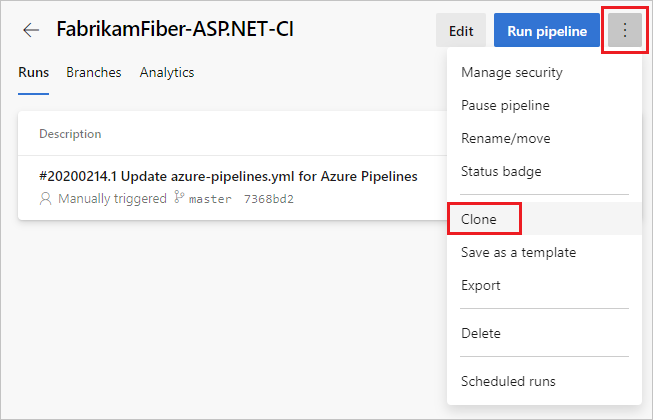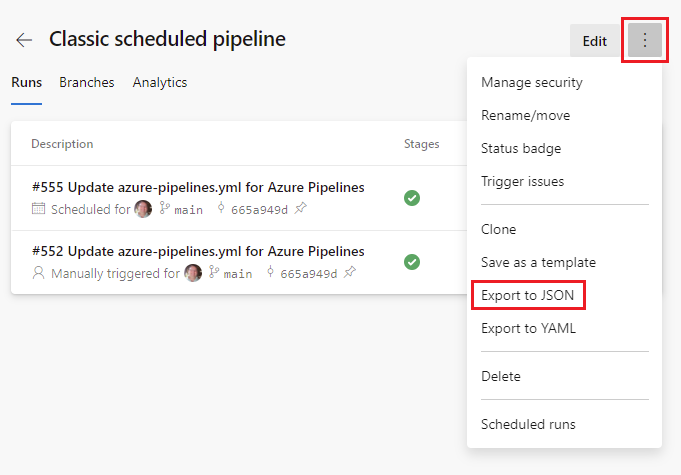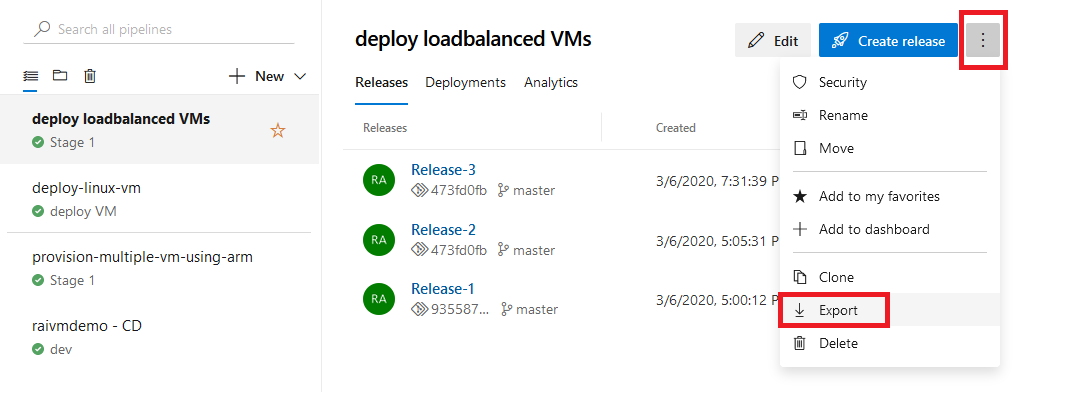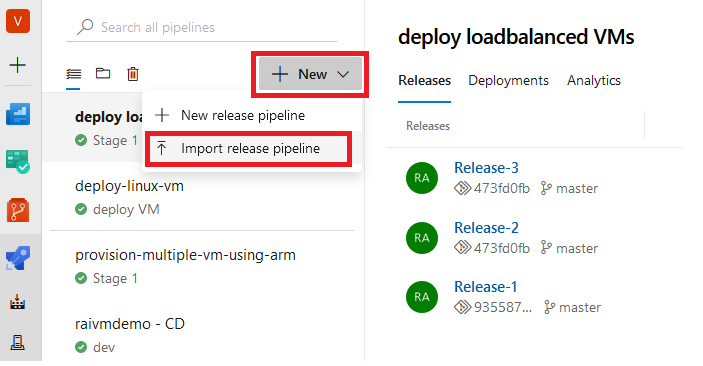Een pijplijn klonen of importeren
Azure DevOps Services | Azure DevOps Server 2022 - Azure DevOps Server 2019
Een manier om een pijplijn te maken, is door een bestaande pijplijn te kopiëren en als uitgangspunt te gebruiken. Voor YAML-pijplijnen is het proces net zo eenvoudig als het kopiëren van de YAML van de ene pijplijn naar de andere. Voor pijplijnen die zijn gemaakt in de klassieke editor, is de procedure afhankelijk van of de pijplijn die moet worden gekopieerd zich in hetzelfde project bevindt als de nieuwe pijplijn. Als de pijplijn die u wilt kopiëren zich in hetzelfde project bevindt, kunt u het klonen en als deze zich in een ander project bevindt, kunt u deze exporteren uit dat project en importeren in uw project.
Zie Migreren van klassieke pijplijnen voor informatie over het migreren van een klassieke build-pijplijn naar YAML met behulp van Exporteren naar YAML.
Een pijplijn klonen
Voor YAML-pijplijnen is het proces voor het klonen het kopiëren van de YAML uit de bronpijplijn en deze gebruiken als basis voor de nieuwe pijplijn.
Navigeer naar uw pijplijn en kies Bewerken.
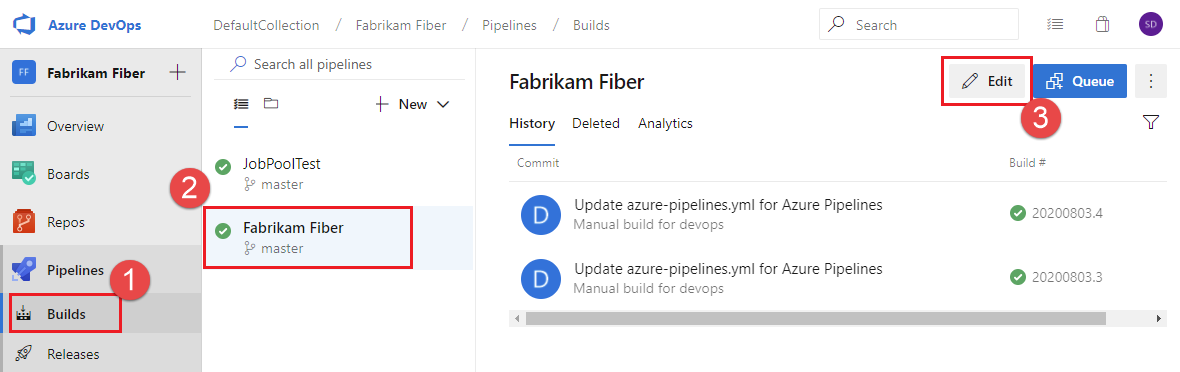
Kopieer de YAML-pijplijn uit de editor en plak deze in de YAML-editor voor uw nieuwe pijplijn.
Zie Uw pijplijn aanpassen om uw zojuist gekloonde pijplijn aan te passen.
Ga naar de details van de pijplijn voor uw pijplijn en kies Bewerken.
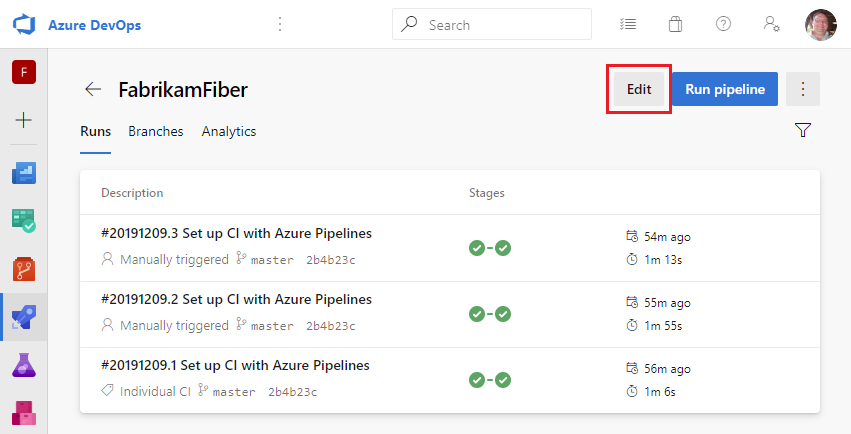
Kopieer de YAML-pijplijn uit de editor en plak deze in de YAML-editor voor uw nieuwe pijplijn.
Zie Uw pijplijn aanpassen om uw zojuist gekloonde pijplijn aan te passen.
Een pijplijn exporteren en importeren
U kunt een nieuwe klassieke pijplijn maken door een bestaande pijplijn te exporteren en vervolgens te importeren. Dit is handig in gevallen waarin de nieuwe pijplijn moet worden gemaakt in een afzonderlijk project.
In een YAML-pijplijn is het exporteren van het ene project en het importeren in een ander project hetzelfde als het klonen. U kunt de YAML van de pijplijn gewoon uit de editor kopiëren en in de YAML-editor voor uw nieuwe pijplijn plakken.
Navigeer naar uw pijplijn en kies Bewerken.
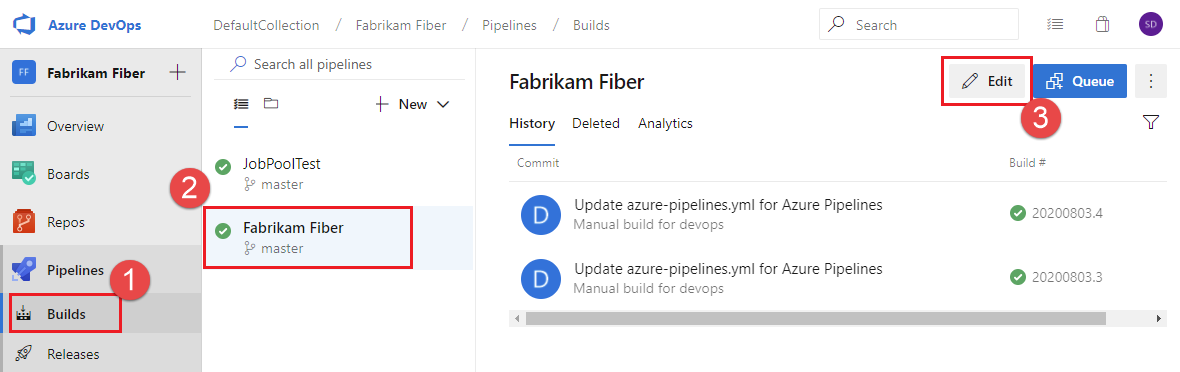
Kopieer de YAML-pijplijn uit de editor en plak deze in de YAML-editor voor uw nieuwe pijplijn.
Zie Uw pijplijn aanpassen om uw zojuist gekloonde pijplijn aan te passen.
Ga naar de details van de pijplijn voor uw pijplijn en kies Bewerken.
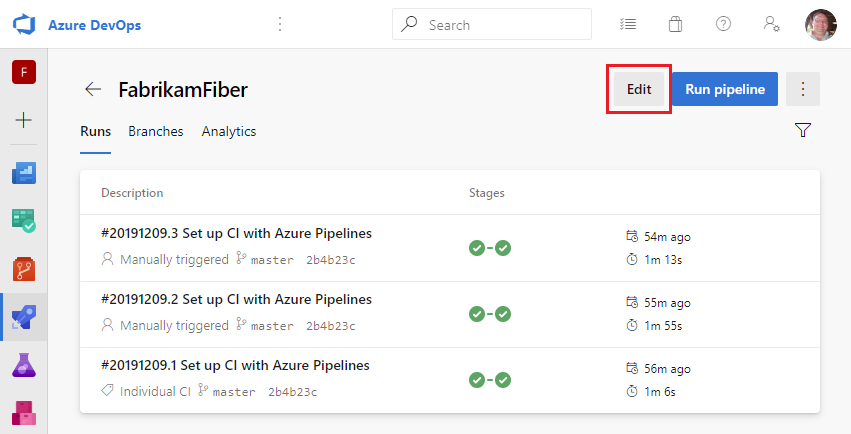
Kopieer de YAML-pijplijn uit de editor en plak deze in de YAML-editor voor uw nieuwe pijplijn.
Zie Uw pijplijn aanpassen om uw zojuist gekloonde pijplijn aan te passen.
Volgende stappen
Meer informatie over het aanpassen van de pijplijn die u zojuist hebt gekloond of geïmporteerd.